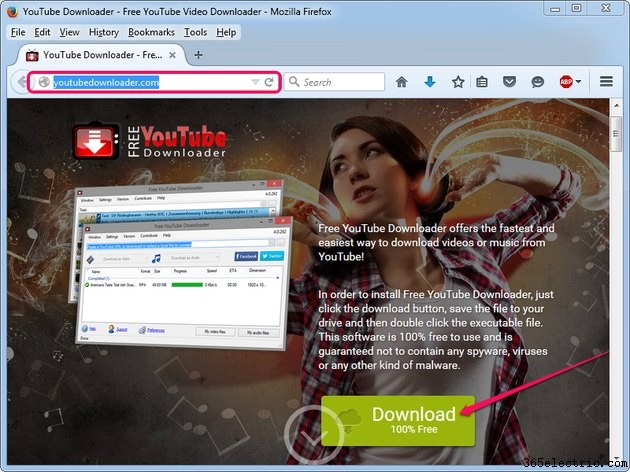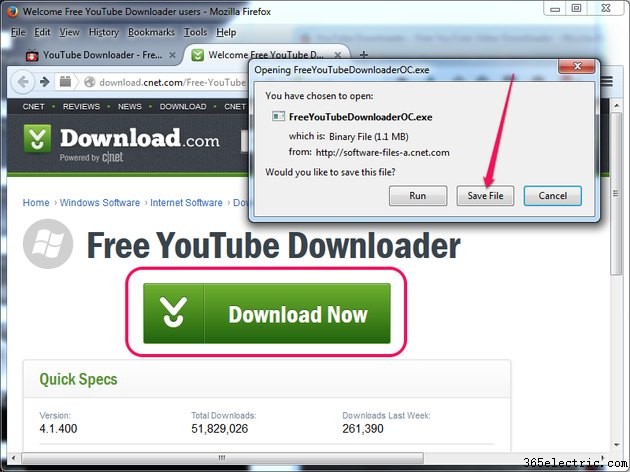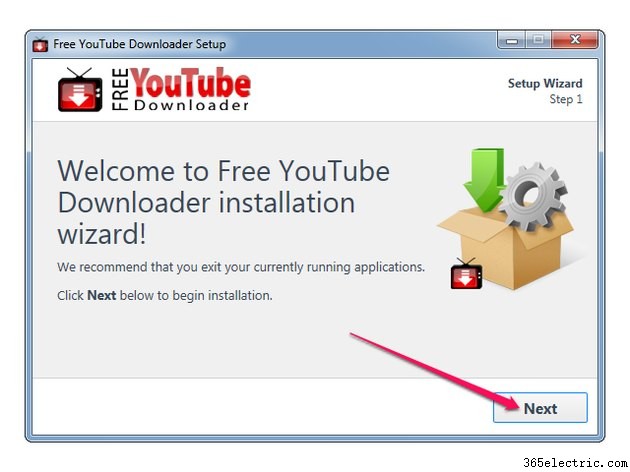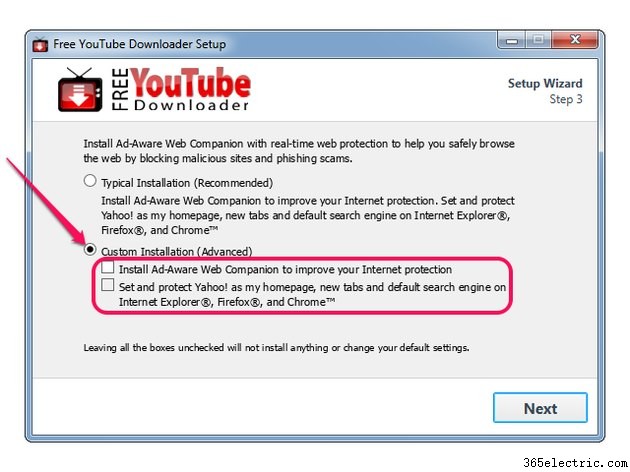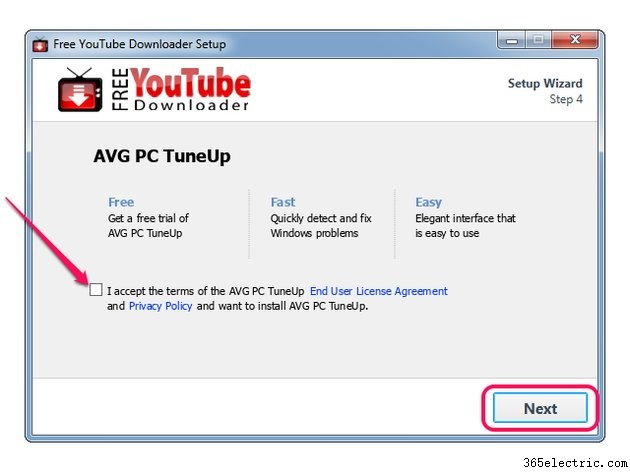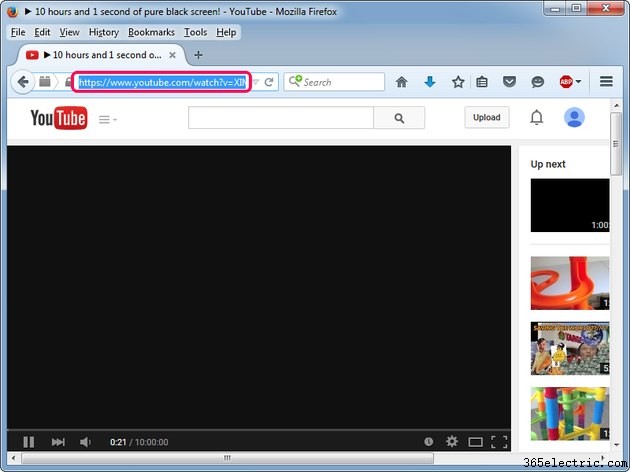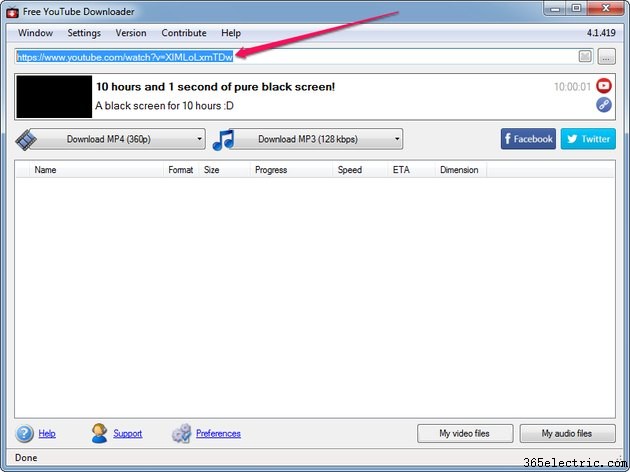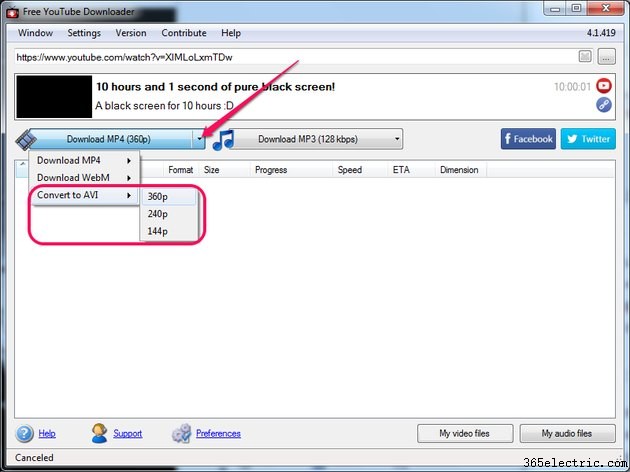Use o aplicativo YouTube Downloader para baixar seus próprios filmes do YouTube caso perca os arquivos originais e queira recuperá-los. A cópia de mídia que você não criou ou enviou para o YouTube é contra os Termos de Serviço da empresa. O YouTube Downloader pode salvar mídia como arquivos de áudio ou vídeo e você pode alterar o formato e a resolução para obter vídeos de alta qualidade.
Aviso
A cópia de mídia do YouTube pode violar as leis de direitos autorais em seu país e pode levar a multas ou outras repercussões legais mais graves.
Baixando e instalando o YouTube Downloader
Etapa 1
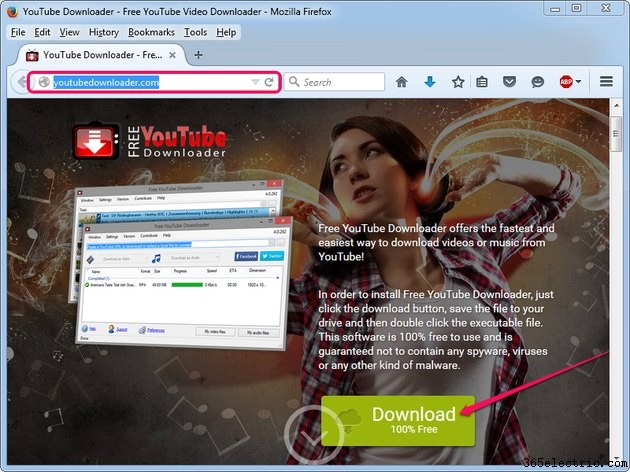
Abra a página do YouTube Downloader em seu navegador da Web e clique no botão verde
Download botão para navegar até a página Download.com de onde você pode baixar o instalador.
Etapa 2
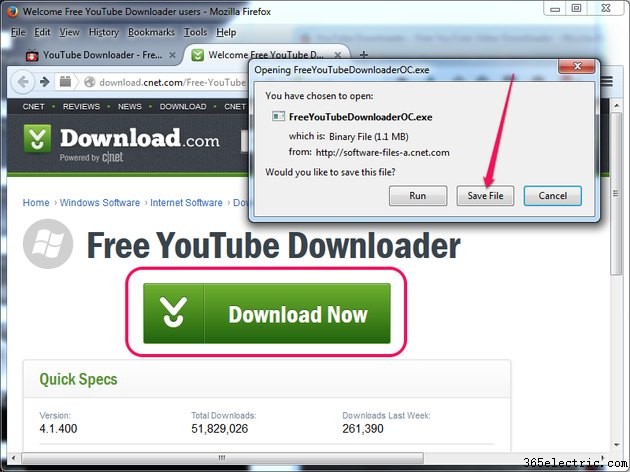
Clique no botão verde
Faça o download agora botão e selecione para salvar o arquivo em seu disco rígido. Alguns navegadores da Web podem oferecer a opção de
Executar o arquivo diretamente.
Se você não conseguir abrir o arquivo diretamente do navegador da Web, clique duas vezes no instalador para iniciar o assistente de configuração.
Dica
Clique em
Executar se o Windows avisar que arquivos executáveis podem danificar seu computador. O Windows exibe esse aviso para todos os arquivos EXE, independentemente de sua origem.
Etapa 3
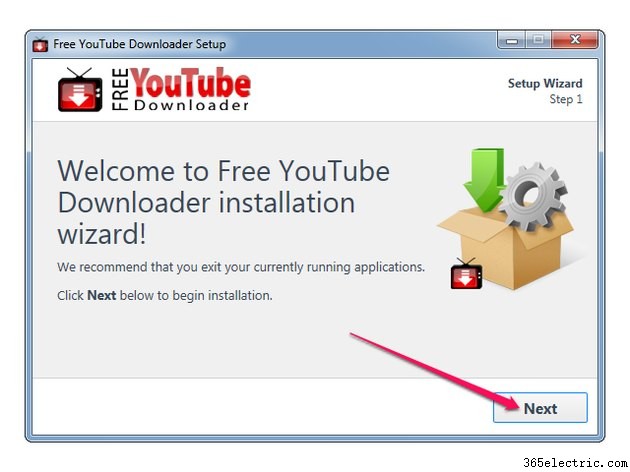
O assistente de configuração solicita que você feche todos os programas em execução. Embora não seja obrigatório, é aconselhável fazê-lo para evitar conflitos. Clique em
Avançar para prosseguir para a próxima etapa.
Clique em
Avançar novamente se você concordar com os termos de serviço. Você não pode instalar o software sem concordar com seus termos.
Etapa 4
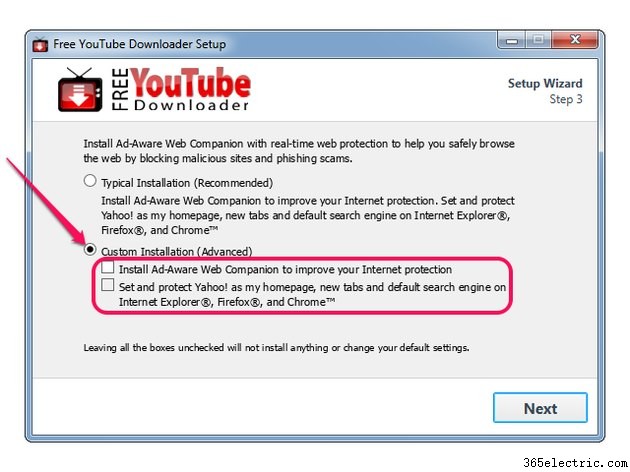
Clique em
Instalação personalizada (avançada) botão de opção e desmarque
Instalar Ad-Aware Web Companion para impedir que o assistente instale outro software potencialmente indesejado. Desmarque também a opção
Definir e proteger o Yahoo como minha página inicial... caixa para impedir que o assistente altere a página inicial do navegador da Web, mecanismo de pesquisa e outras configurações. Clique em
Avançar .
Dica
Os desenvolvedores de software são patrocinados por várias empresas - Ad-aware e Yahoo, por exemplo - se promoverem seus serviços ou produtos.
Etapa 5
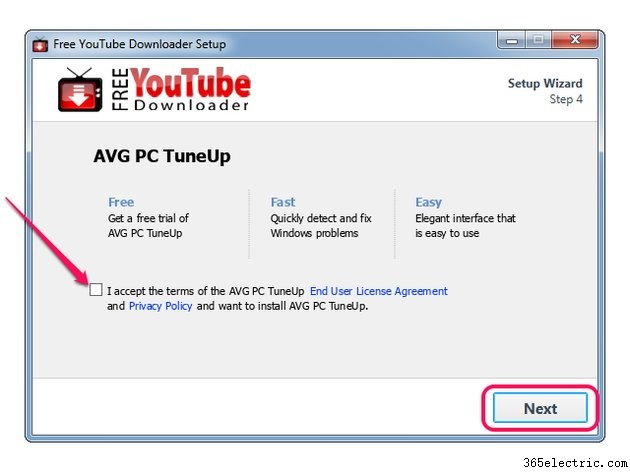
Desmarque
Aceito os termos... para impedir que o assistente instale o software AVG PC TuneUp. Clique em
Avançar para instalar o YouTube Downloader -- o processo leva menos de um minuto. Clique em
Concluir para fechar o assistente.
Dica
Você não precisa aceitar a instalação de outros programas para instalar o YouTube Downloader.
Usando o YouTube Downloader
Etapa 1
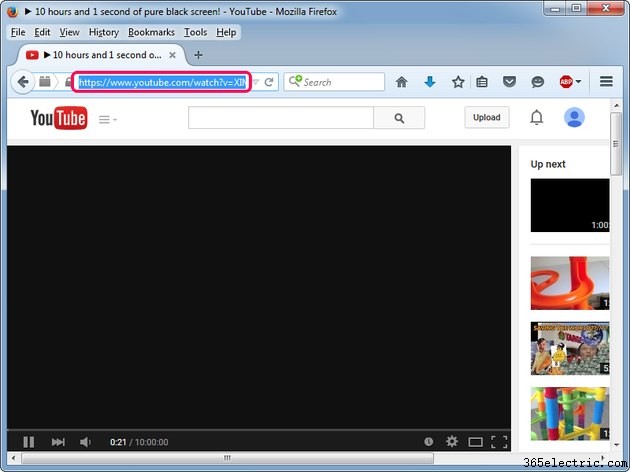
Abra um de seus vídeos no navegador da Web, selecione o endereço do vídeo no
Endereço do navegador barra e pressione
Ctrl-C para copiá-lo para a área de transferência.
Etapa 2
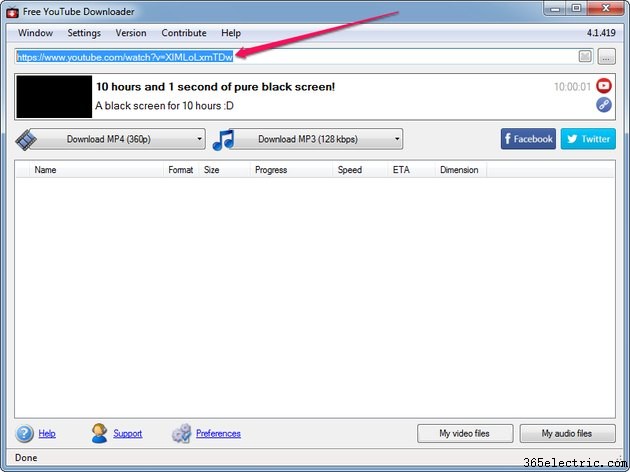
Inicie o aplicativo YouTube Downloader e cole o URL do vídeo no campo próximo ao topo da janela pressionando
Ctrl-V . O nome e a duração do vídeo são exibidos abaixo do campo URL se você inserir um endereço válido.
Etapa 3
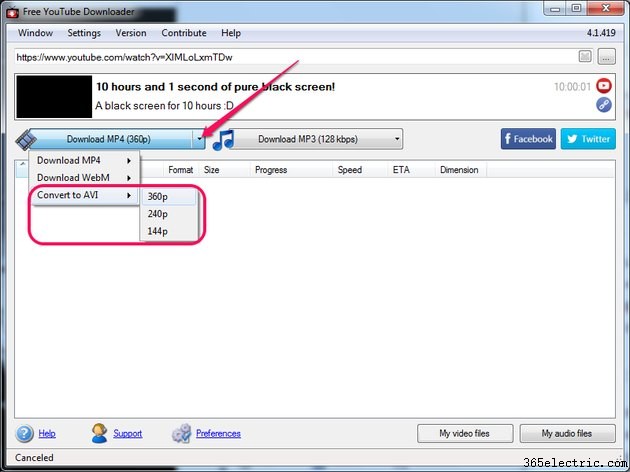
Para baixar a mídia do YouTube como um arquivo de vídeo, clique na
seta pequena ao lado de Baixar MP4, selecione um
formato diferente --
AVI por exemplo -- e escolha a
resolução desejada .
Para baixar a mídia do YouTube como um arquivo de áudio, clique na
seta pequena ao lado de Baixar MP3 e selecione um
formato diferente -- você não tem a opção de selecionar uma taxa de bits diferente.
Dica
A resolução máxima que você pode usar depende do vídeo do YouTube. Você não pode baixar o vídeo em 1080p se o YouTube puder exibi-lo apenas em até 720p.
Escolher uma resolução maior resulta em um arquivo maior - use 720p ou 1080p para filmes que deseja assistir em uma tela grande ou TV e uma resolução mais baixa para dispositivos móveis. Use vídeos AVI ou MP4 para players de mídia, programas de edição de vídeo e dispositivos móveis - iPhones, iPads ou dispositivos Android - e vídeos WebM para a Web.
Para abrir a pasta de vídeo ou áudio padrão onde o YouTube Downloader armazena os arquivos, clique em
Meus arquivos de vídeo ou
Meus arquivos de áudio botão.
Para alterar as configurações do programa, clique em
Configurações link. Você pode alterar o idioma, o número de downloads simultâneos e as pastas onde o YouTube Downloader armazena os arquivos. Você também pode ativar notificações de som e balão.
Você pode compartilhar a mídia do YouTube no Facebook ou Twitter clicando no botão
Facebook ou
Twitter botão.